Peut-être que tout le monde n'est pas au courant mais aussi sur Instagram, comme dans tous les autres réseaux sociaux, il y a la possibilité de pouvoir bloquer les personnes et les abonnés. En bloquant une personne, nous lui enlevons la possibilité de visualiser nos photos, vidéos et de nous recevoir ou nous envoyer directement. Bien entendu, en cas de doute, une fois bloquée la personne en question pourra être débloquée à tout moment.
Voyons donc plus précisément comment vous pouvez faire cette opération simple, que je vous rappelle que vous pouvez faire via l'application mais aussi depuis le service web Instagram.
Comment bloquer sur Instagram
Nous ouvrons d'abord l'application Instagram et cliquons sur le bouton de recherche dans la barre du bas.

Dans cet écran, nous allons taper le nom du profil de la personne à bloquer. Après avoir trouvé l'utilisateur et ouvert son profil, nous devrons appuyer sur le bouton de menu à trois points situé en haut à droite, c'est-à-dire "⋮".
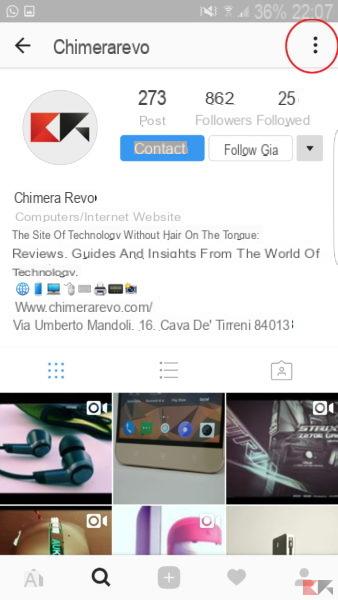
À ce stade, un menu s'ouvrira contenant des options parmi lesquelles il y aura également celle dont nous avons besoin, à savoir "serrure" .

En appuyant sur ce bouton l'application demandera une confirmation, alors cliquez sur "Oui, je confirme ».
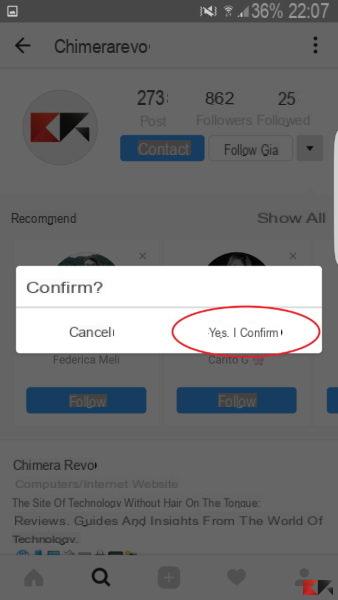
À ce stade, le propriétaire du compte bloqué ne pourra pas voir le contenu que vous publiez ni vous rechercher via la barre de recherche.
Comment débloquer une personne
Fondamentalement, la procédure est exactement la même que celle utilisée précédemment. Allons donc chercher le profil bloqué, et une fois son profil ouvert, le "ouvrir"Au lieu de"Suivre". Donc, pour le déverrouiller, il suffit de cliquer dessus et de confirmer.

Bloquer/débloquer une personne sur instagram depuis PC
Voyons maintenant la procédure de verrouillage et de déverrouillage via PC, c'est-à-dire sans utiliser l'application. Tout d'abord, allons sur www.instagram.com et connectons-nous avec notre compte. Une fois connecté à notre compte, tapons le nom de la personne que nous voulons bloquer dans le champ de recherche.

Une fois le profil ouvert, nous cliquerons également sur le bouton "..." ici, ce qui ouvrira un menu où nous devrons cliquer sur "bloquer cet utilisateur ».

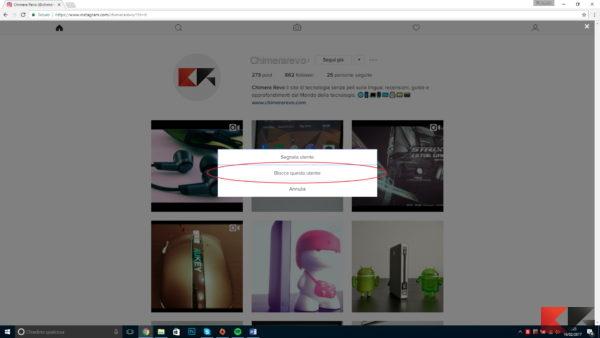
Pour le déverrouiller, répétez la procédure qui est quasiment identique, le seul changement se fera dans le menu qui s'ouvrira lorsque vous cliquerez sur le bouton "..." : dans ce cas il n'y aura plus l'option pour verrouiller mais l'option déverouiller.
Vraiment très simple, vous ne trouvez pas ?


























